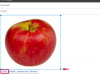이미지 크레디트: Rawpixel/iStock/GettyImages
Microsoft Windows에서는 드라이브 유형에 따라 다른 드라이브에 다른 문자가 할당됩니다. 컴퓨터에 연결되어 있을 때 E 드라이브가 다를 수 있습니다. 컴퓨터. Windows 7, Windows 8 및 Windows 10에서 Windows 파일 탐색기를 사용하여 특정 드라이브에 액세스할 수 있습니다. 드라이브를 여는 데 문제가 있는 경우 문제를 해결할 수 있습니다.
E 드라이브 열기
모든 것이 잘되면 파일 탐색기를 사용하여 Windows 컴퓨터에서 E 드라이브 또는 다른 드라이브를 열 수 있습니다. 화면 하단 또는 시작 메뉴에서 Windows 작업 표시줄의 "파일 탐색기" 링크를 클릭합니다.
오늘의 비디오
화면 왼쪽에 "내 PC"라는 링크가 보이면 클릭합니다. 내부 및 외부 하드 드라이브, CD 및 DVD 드라이브, USB 메모리 스틱을 포함하여 드라이브 유형을 나타내는 아이콘을 포함하여 컴퓨터의 모든 드라이브 목록이 표시되어야 합니다. E 드라이브에는 "E:"라는 레이블이 지정되고 그 옆에 추가 설명이 있을 수 있습니다.
보이면 두 번 클릭하여 디스크에 있는 파일과 폴더를 탐색합니다. E 드라이브의 폴더나 파일을 컴퓨터의 다른 위치로 끌어다 놓거나 파일을 두 번 클릭하여 해당 위치에서 열 수 있습니다.
E드라이브가 없다면
E 드라이브가 전혀 표시되지 않으면 해당 드라이브 문자가 있어야 한다고 생각하는 드라이브가 올바르게 설정되어 있는지 확인하십시오.
USB 또는 다른 유형의 포트로 연결된 외장 드라이브 또는 메모리 스틱인 경우 케이블이 드라이브와 컴퓨터 포트에 단단히 삽입되어 연결이 제대로 되어 있는지 확인하십시오. 드라이브에 컴퓨터와 별도의 전원이 필요한 경우 작동하는 콘센트나 켜져 있는 멀티탭에 제대로 연결되어 있는지 확인하십시오. 연결되어 있는지 확실하지 않으면 플러그를 뽑았다가 다시 꽂습니다. 컴퓨터를 다시 시작하여 드라이브가 감지되는지 확인할 수도 있습니다.
E 드라이브가 CD 또는 DVD를 사용하는 것과 같은 이동식 디스크 드라이브인 경우 드라이브에 디스크가 있는지 확인하십시오.
여전히 Windows에서 드라이브를 검색할 수 없으면 드라이브를 연결하거나 디스크를 다른 컴퓨터에 삽입하여 문제의 범위를 좁힐 수 있습니다. 디스크나 드라이브가 다른 곳에서 작동하는 경우 컴퓨터를 수리해야 할 수 있습니다.
드라이브가 작동하지 않는 경우
Windows가 드라이브를 감지했지만 오류 메시지가 표시되거나 파일 탐색기에서 해당 콘텐츠를 검색하려고 할 때 드라이브가 열리지 않으면 드라이브에 문제가 있을 수 있습니다.
CD 또는 DVD 드라이브인 경우 디스크를 제거하고 깨끗하고 흠집이 없는지 확인하십시오. 외부 드라이브인 경우 컴퓨터 및 외부 전원 공급 장치에 제대로 연결되어 있는지 확인하십시오.